Microsofti kaasamine kalendrisse Vista oli hämmastav hõivatud või ajastatud inimestele, kes kasutasid kolmandate isikute rakendusi oma kohtumiste ja ülesannete ajastamiseks. Paljud uued kasutajad ei ole teadlikud Windowsi kalendri kõikidest funktsioonidest ja lihtsalt kasutavad teist kalendrit programmid kuni kuupäevani.

Windows kalendri maksimaalseks kasutamiseks peate lihtsalt sisestama kalendri menüüsse Vista menüü Start otsingukasti ja vajutage sisestusklahvi. Kui see on teie esimene suhtlus Windowsi kalendriga, siis üllatub see lihtsuse ja kasutatavuse pärast. Nagu iga teine Microsofti programm, tahaksin ka selgeks teha, et Windowsi kalendri funktsioon on saadaval kõikides Windows Vista väljaannetes.
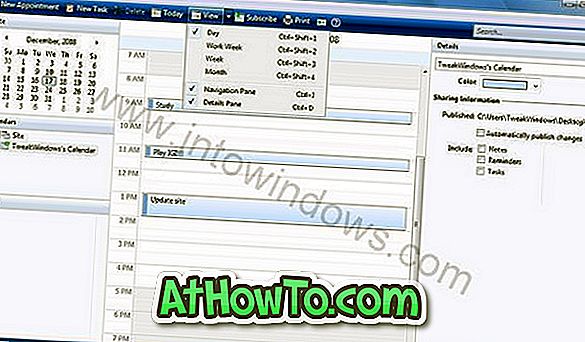
Alustame mõningate Windowsi kalendri põhifunktsioonidega. Uut kohtumist või ülesandeid saab lisada, klõpsates ülemise tööriistaribal nupul Uus kohtumine või Uus ülesanne. Vaikimisi kuvab Windows praeguse päeva kalendri, kuid seda saab muuta töönädala, nädala ja kuu vaatamiseks, valides vahekaardilt Vaade sobiva vaate valiku. Töönädala vaade näitab kalendrit viimase ja järgmise kahe päeva jooksul koos praeguse päevaga, tegemise hõlbustamine.
Windowsi kalender pakub tellimisfunktsiooni, mille abil saate tellida teiste poolt loodud veebikalendreid. Samuti pange tähele, et Windowsi kalender on ühilduv populaarse iCalendari vorminguga, mistõttu saate hõlpsalt importida ja eksportida kalendriteavet teistesse rakendustesse ja veebisaitidesse ja sealt.
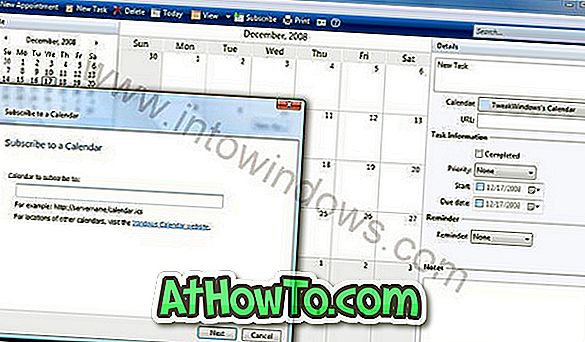
Saate luua suvalise arvu täiendavaid kalendreid, klõpsates menüüs File (Fail) käsku New Calendar (Uus kalender). Kui olete loonud täiendavaid kalendreid, saate neid hoida vahekaardil, luues ja jaotades rühmadesse kalendrid, klõpsake enne sisestamist menüü File (Fail) käsku New group (Uus rühm). grupi nimi.
Veel üks mugav funktsioon on see, et iga kalendrit saab avaldada ja jagada oma sõprade ja grupi liikmete vahel, avaldades kalendri võrgus või võrgu asukohta. Võite saata ka kalendri oma sõpradele või pereliikmetele, kasutades 'Saada e-posti teel 'valik.
Üldiselt on see tõesti suurepärane programm, mis muudab teie kohtumised ja ülesanded Windowsis hõlpsasti ajakavaks ilma professionaalse tarkvarata. Nagu ma varem ütlesin, peate rakenduse avama, et teada saada, kui lihtne on kasutada kalendriprogrammi.
Teile võib huvi pakkuda ka see, kuidas Windowsi kalendrit Windows 7 juhendis saada.






![Windows 7 installimine ilma DVD / USB-draivi kasutamata [meetod 1]](https://athowto.com/img/windows-7-guides/822/installing-windows-7-without-using-dvd-usb-drive.jpg)






